Nachdem Microsoft die Windows Terminal App immer weiter entwickelt, nutzen immer mehr Anwender das Windows Terminal anstatt den „alten“ Konsolen der Eingabeaufforderung oder der PowerShell Konsole.
Allerdings startet das Windows Terminal immer beim Öffnen neuer PowerShell oder CMD Fenster im User-Profilordner, so wie Ihr das hier auf dem nachfolgenden Bild erkennen könnt.

Das Startverzeichnis lautet in der Windows Terminal Standardeinstellung wie folgt.
C:\Users\USERNAME
oder
%USERPROFILE%
Unter bestimmten Umständen kann es allerdings einfacher sein, wenn der Startordner gleich ein anderer ist. Dies lässt sich auch ändern, allerdings muss dafür die Konfigurationsdatei vom Windows Terminal angepasst werden.
Diese Windows Terminal Configdatei nennt sich
PROFILES.JSON
und liegt immer in dem Ordner
C:\Users\USERNAME\AppData\Local\Packages\
Microsoft.WindowsTerminal_8wekyb3d8bbwe\LocalState
Diese Windows Terminal Konfigurationsdatei lässt sich mit einem normalen Texteditor wie „Notepad.exe“ oder dem beliebten „Notepad++“ bearbeiten. Wir haben Euch die Config-Datei hier nachfolgend einmal exemplarisch abgebildet.
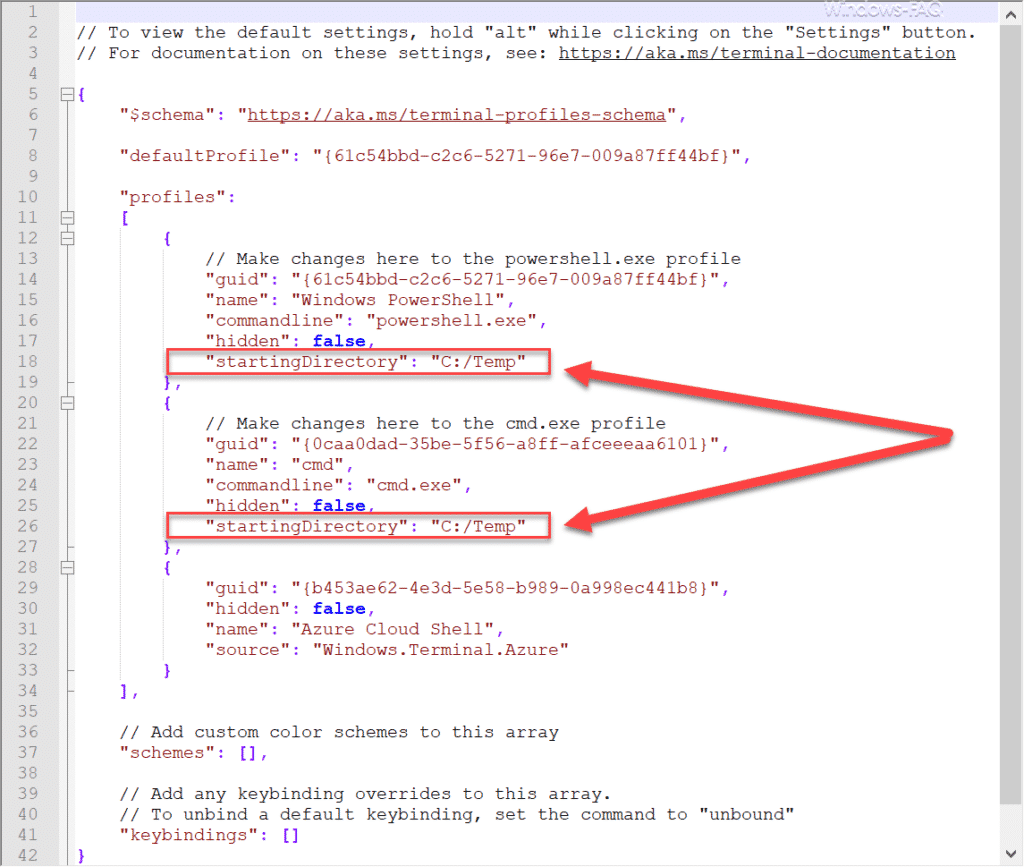
Der Standardpfad für die CMD Konsole und auch für die PowerShell Konsole werden über den Parameter
„startingDirectory“:
gesetzt. Wichtig ist hierbei die Schreibweise. Bitte beachtet auch, dass Ihr in der Zeile vor dem „startingDirectory:“ die Zeile um ein „Komma“ ergänzt, dass die zusätzliche Zeile als zusätzlicher Parameter anerkannt wird. Wenn Ihr dieses „Komma“ nicht setzt, so wird es beim Start vom Windows Terminal zu einer Fehlermeldung kommen.
Nachdem Ihr die Änderungen in der „PROFILES.JSON“ Datei gespeichert habt und die Windows Terminal App neu startet, so seht Ihr gleich, dass der Standardpfad geändert wurde.
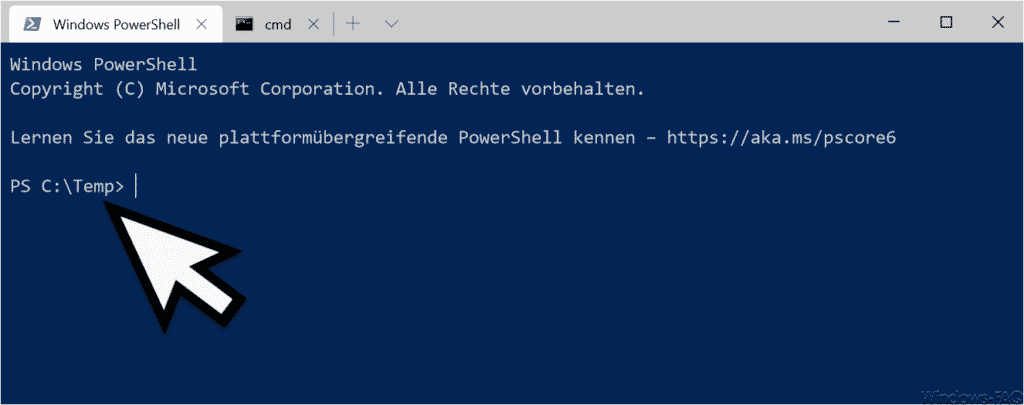
Solltet Ihr weitere nützliche Einstellungen vom Windows Terminal kennen, so würden wir uns über einen entsprechenden Hinweis freuen.








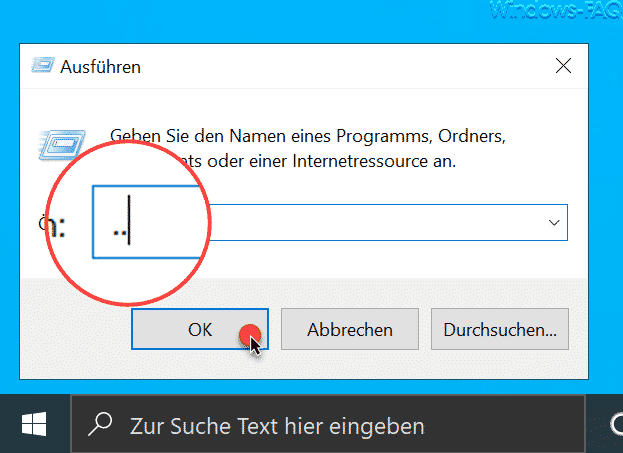
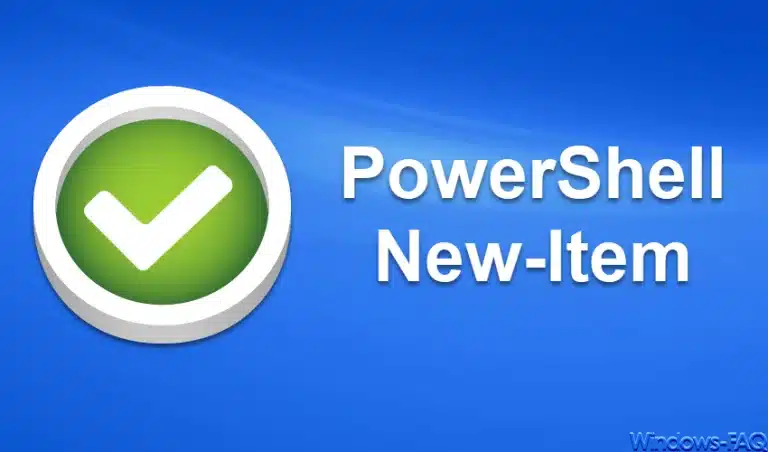

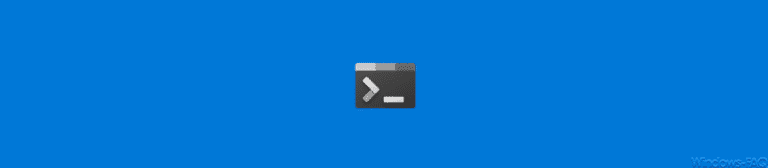

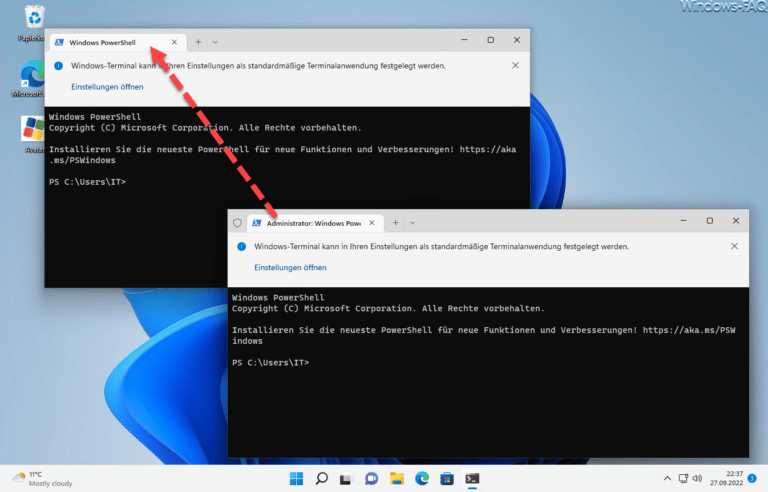

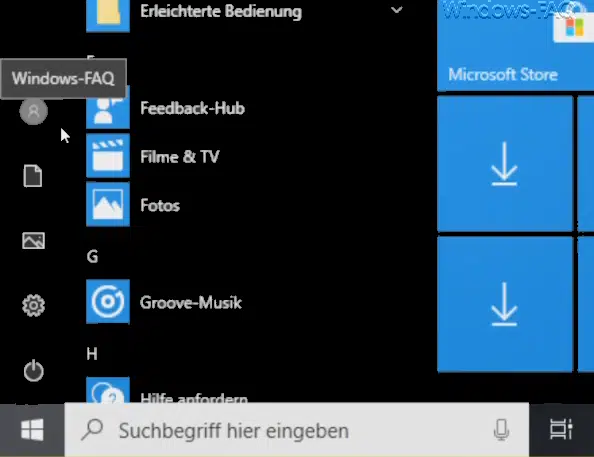
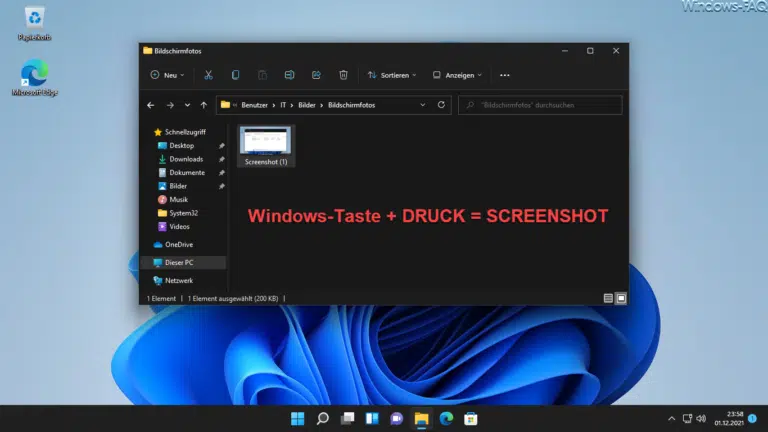







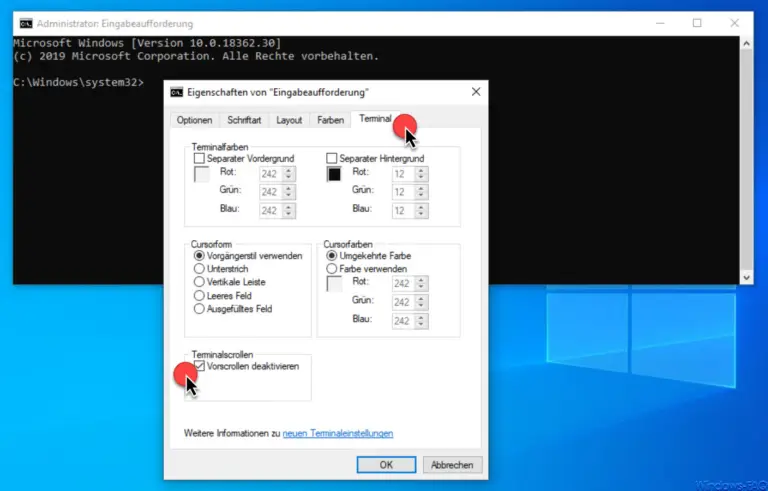



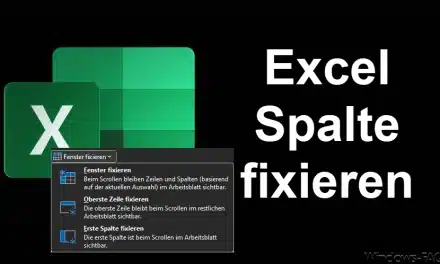






Neueste Kommentare